المقدمة
يوضح هذا المستند كيفية إنشاء إخراج أداة التشخيص ل Cisco Umbrella.
نظرة عامة
عادة ما يطلب موظفو الدعم نتائج أداة التشخيص عند أستكشاف المشكلات المعقدة وإصلاحها. يمكن للمستخدمين الوصول إلى أداة التشخيص بطرق مختلفة وفقا للتفاعل بين Umbrella.

تلميح: لا تتعلق هذه التعليمات باستكشاف أخطاء نهج ويب لعبارة الويب الآمنة (SWG) وإصلاحها. يمكن العثور على خطوات أستكشاف الأخطاء وإصلاحها الخاصة ب SWG في مقالتنا Troubleshooting Umbrella Secure Web Gateway: إختبارات تشخيص وتصحيح النهج.
Umbrella Roaming Client
إذا كان المستخدم لديه عميل Umbrella Roaming Client المستقل، فسيتم تضمين أداة تشخيص. للوصول إليه:
Windows
- في حالة إستخدام إصدار أقل من 2.3.x، قم بتنزيل عميل التشخيص يدويا بدلا من تشغيل التشخيص المضمن.
- حدد رمز Umbrella Roaming Client في درج النظام.
- يتم عرض ملخص الحالة. حدد الارتباط الذي يشير إلى تشغيل أداة التشخيص.
ماك أو إس
- انقر فوق رمز Umbrella Roaming Client من شريط القوائم.
- يتم عرض ملخص الحالة. انقر فوق الارتباط الموجود بالأسفل الذي يفيد تشغيل أداة التشخيص.
الوحدة النمطية التجوال AnyConnect Umbrella من Cisco
بالنسبة للوحدة النمطية Cisco AnyConnect Umbrella Roaming Module، يجب على المستخدمين تشغيل أداتين: أداة AnyConnect للتشخيص وإعداد التقارير (DART) وأداة تشخيص مظلة العميل المتجول.
Windows
- قم بتشغيل DART باستخدام الإرشادات الواردة في المقالة تجميع المعلومات لاستكشاف الأخطاء الأساسية وإصلاحها في أخطاء Cisco AnyConnect Secure Mobility Client.
- قم بتشغيل الملف التنفيذي التشخيصي الموجود هنا:
C:\Program Files (x86)\Cisco\Cisco AnyConnect Secure Mobility Client\UmbrellaDiagnostic.exe
ماك أو إس
- قم بتشغيل DART باستخدام الإرشادات الواردة في المقالة تجميع المعلومات لاستكشاف الأخطاء الأساسية وإصلاحها في أخطاء Cisco AnyConnect Secure Mobility Client.
- قم بتشغيل الملف التنفيذي التشخيصي الموجود هنا:
/opt/cisco/anyconnect/bin/UmbrellaDiagnostic.app
- انسخ الملفات
/opt/cisco/anyconnect/umbrella/data/beacon-logs/service/acumbrellacore*من التذكرة.
الوحدة النمطية تجوال Cisco Secure Client Umbrella Roaming Module
بالنسبة للوحدة النمطية Cisco Secure Client Umbrella Roaming Module، يجب على المستخدمين تشغيل أداتين: أداة تشخيص DART و Roaming Client Umbrella.
Windows
- قم بتشغيل DART باستخدام الإرشادات الواردة في المقالة تجميع المعلومات لاستكشاف الأخطاء الأساسية وإصلاحها في أخطاء Cisco AnyConnect Secure Mobility Client.
- قم بتشغيل الملف التنفيذي التشخيصي الموجود هنا:
C:\Program Files (x86)\Cisco\Cisco Secure Client\UmbrellaDiagnostic.exe
ماك أو إس
- قم بتشغيل DART باستخدام الإرشادات الواردة في المقالة تجميع المعلومات لاستكشاف الأخطاء الأساسية وإصلاحها في أخطاء Cisco AnyConnect Secure Mobility Client.
- قم بتشغيل الملف التنفيذي التشخيصي الموجود هنا:
/opt/cisco/secureclient/bin/UmbrellaDiagnostic.app
- انسخ الملفات
/opt/cisco/secureclient/umbrella/data/beacon-logs/service/acumbrellacore*من التذكرة.
أداة التشخيص المستقلة
إذا لم يكن لدى المستخدم "العميل المتجول" أو AnyConnect، قم بتنزيل أداة التشخيص المستقلة وتشغيلها من الارتباطات المتوفرة. بعد تنزيل أداة التشخيص وتشغيلها، الرجاء مراجعة القسم التالي لمعرفة كيفية تشغيلها على نظام التشغيل الخاص بك.
مايكروسوفت ويندوز
قم بتنزيل الملف، UmbrellaDiagnostic.exe.zip من هنا:
- إذا طلب النظام تنزيل .NET 3.5، فيمكن للمستخدمين تنزيل ملف التكوين هذا ووضعه في نفس موقع أداة تشخيص Umbrella EXE. يؤدي هذا الإجراء إلى إيقاف موجه الأمر .NET 3.5.
ماك أو إس
تنزيل الملف، OpenDNSDiagnostic-mac-1.6.4.zip من هنا:
لينكس
- لا تتوفر أي أداة. ارجع إلى تعليمات المحطة الطرفية في أداة تشخيص مظلة المقالة: تعليمات المحطة الطرفية.
تشغيل أداة التشخيص على Microsoft Windows
عندما يقوم المستخدمون بتشغيل الأداة لأول مرة، فإنها تطلب معلومات عن الحساب، معلومات عن التذكرة، ومجال للاختبار. هذه المعلومات إختيارية، ولكن إذا كان هناك مجال معين يتسبب في حدوث مشاكل في الوصول، فقم بتضمينه في حقل إختبار المجال.
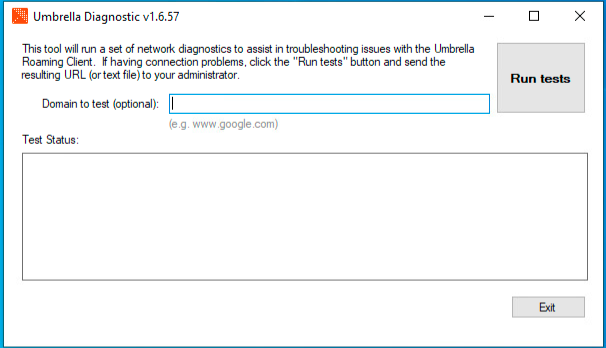 7702129618580
7702129618580
- لتشغيل الأداة، حدد تشغيل الاختبارات.
- يتم إنشاء ملف في
C:\Windows\tmp or C:\Users\\AppData\Local\Temp\. يمكن بعد ذلك توفير هذا الملف إلى "دعم Umbrella".
لاحظ أن أدوات التشخيص الأقل من الإصدار 1.6.5 على Windows لا تدعم تحميل السحابة اعتبارا من 31 مارس 2021. الرجاء تحميل الملف الذي تم إنشاؤه للدعم.
فشل تشغيل أداة التشخيص
إذا لم يتم تشغيل التشخيص، فقم بتوفير نتائج أوامر موجه الأمر المتوفر:
tracert 208.67.222.222
tracert 208.67.220.220
tracert api.opendns.com.
tracert bpb.opendns.com.
tracert block.opendns.com.
tracert hit-adult.opendns.com.
nslookup -timeout=10 -type=txt debug.opendns.com. 208.67.222.222
nslookup -timeout=10 -type=txt -port=5353 debug.opendns.com. 208.67.222.222
nslookup -timeout=10 -type=txt -port=443 debug.opendns.com. 208.67.222.222
nslookup -timeout=10 -type=txt debug.opendns.com.
ipconfig /all
systeminfo.exe
تشغيل أداة التشخيص على Apple MacOS
عندما يقوم المستخدمون بتشغيل الأداة لأول مرة، فإنها تطلب معلومات عن الحساب، معلومات عن التذكرة، ومجال للاختبار. هذه المعلومات إختيارية، ولكن إذا كان هناك مجال معين يتسبب في حدوث مشاكل في الوصول، فقم بتضمينه في حقل إختبار المجال.
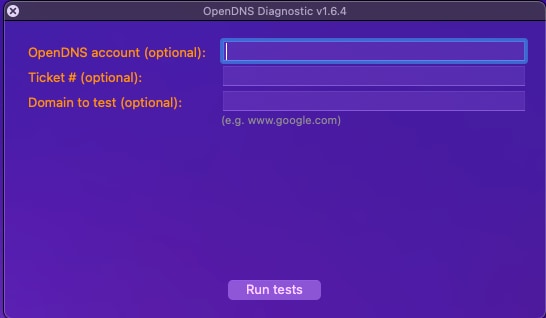 7702027945236
7702027945236
- لتشغيل الأداة، حدد تشغيل الاختبارات. قد تستغرق الاختبارات بضع دقائق حتى تكتمل.
- ثم يتم إنشاء ملف diagnostic_results.txt. الرجاء إرسال هذا الملف إلى دعم Umbrella.
تشغيل إختبارات التشخيص يدويا
إذا كنت ترغب في تشغيل الاختبار يدويا، فالرجاء إصدار الأوامر المتوفرة:
/usr/bin/dig +time=10 myip.opendns.com
/usr/sbin/traceroute -I -w 2 208.67.222.222
/usr/sbin/traceroute -I -w 2 208.67.220.220
/usr/sbin/traceroute -I -w 2 api.opendns.com
/usr/sbin/traceroute -I -w 2 bpb.opendns.com
/usr/sbin/traceroute -I -w 2 block.opendns.com
/usr/bin/dig @208.67.222.222 +time=10 debug.opendns.com txt
/usr/bin/dig @208.67.222.222 -p 5353 +time=10 debug.opendns.com txt
/usr/bin/dig +time=10 debug.opendns.com txt
/usr/bin/dig +time=10 whoami.akamai.net
/usr/bin/dig +time=10 whoami.ultradns.net
/usr/bin/dig @208.67.222.222 +time=10 myip.opendns.com
/usr/bin/dig @ns1-1.akamaitech.net +time=10 whoami.akamai.net
/usr/bin/dig @pdns1.ultradns.net +time=10 whoami.ultradns.net
/usr/bin/nslookup -timeout=10 -class=chaos -type=txt hostname.bind. 4.2.2.1
/usr/bin/nslookup -timeout=10 -class=chaos -type=txt hostname.bind. 192.33.4.12
/usr/bin/nslookup -timeout=10 -class=chaos -type=txt hostname.bind. 204.61.216.4
ping -n 5 www.opendns.com (www.opendns.com)
ping -n 5 rtr1.pao.opendns.com
ping -n 5 rtr1.sea.opendns.com
ping -n 5 rtr1.lax.opendns.com
ping -n 5 rtr1.chi.opendns.com
ping -n 5 rtr1.nyc.opendns.com
ping -n 5 rtr1.lon.opendns.com
ping -n 5 rtr1.mia.opendns.com
ping -n 5 rtr1.sin.opendns.com
ping -n 5 rtr1.fra.opendns.com
ping -n 5 rtr1.hkg.opendns.com
ping -n 5 rtr1.ams.opendns.com
ping -n 5 rtr1.ber.opendns.com
ping -n 5 rtr1.cdg.opendns.com
ping -n 5 rtr1.cph.opendns.com
ping -n 5 rtr1.dfw.opendns.com
ping -n 5 rtr1.otp.opendns.com
ping -n 5 rtr1.prg.opendns.com
ping -n 5 rtr1.ash.opendns.com
ping -n 5 rtr1.wrw.opendns.com
ping -n 5 rtr1.syd.opendns.com
ping -n 5 rtr1.jnb.opendns.com
ping -n 5 rtr1.yyz.opendns.com
ping -n 5 rtr1.yvr.opendns.com
ping -n 5 rtr1.nrt.opendns.com
/bin/ps wwaux
/sbin/ifconfig -a
/usr/sbin/scutil --dns
/usr/sbin/netstat -rn
/usr/bin/curl -Ls block.a.id.opendns.com/monitor.php
/usr/bin/curl -Ls -c /dev/null bpb.opendns.com/monitor/
قم بتشغيل أداة التشخيص على نظام التشغيل Linux/Unix
لتوفير معلومات التشخيص لجهاز Linux/Unix، يرجى تشغيل الأوامر المقدمة وتقديم النتائج في ردك على تذكرة الدعم:
nslookup -type=txt debug.opendns.com.
nslookup -type=txt debug.opendns.com. 208.67.222.222
nslookup -type=txt debug.opendns.com. 208.67.222.222 -port=443
nslookup -type=txt debug.opendns.com. 208.67.222.222 -port=5353
traceroute 208.67.222.222
traceroute api.opendns.com.
traceroute bpb.opendns.com.
ifconfig
إختبار لمجال محدد
إذا طلب منك إختبار مجال معين، فقم بتشغيل الأوامر المتوفرة:
nslookup domain.com
nslookup domain.com 208.67.222.222
nslookup domain.com 208.67.220.220
nslookup domain.com 4.2.2.1
traceroute domain.com
تم توفير مثالين لللقطات شاشة لنتائج هذه الأوامر. قد تبدو النتائج الخاصة بك متشابهة، ولكنها فريدة للوحة معلومات Umbrella الخاصة بك.
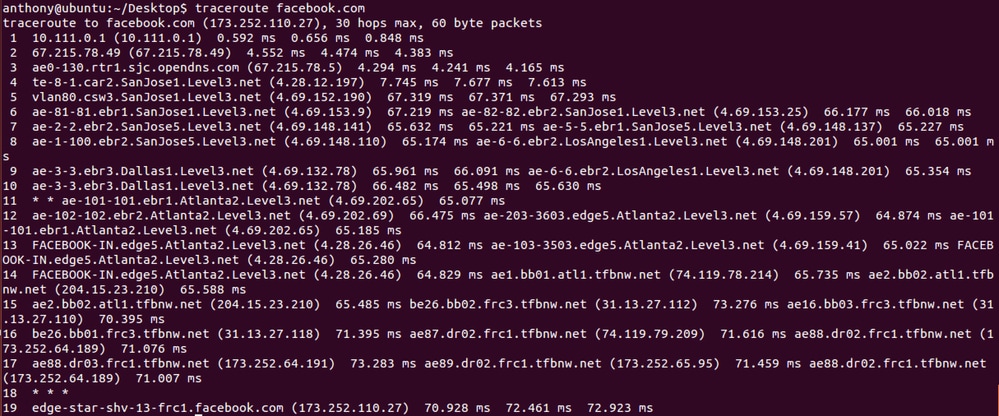
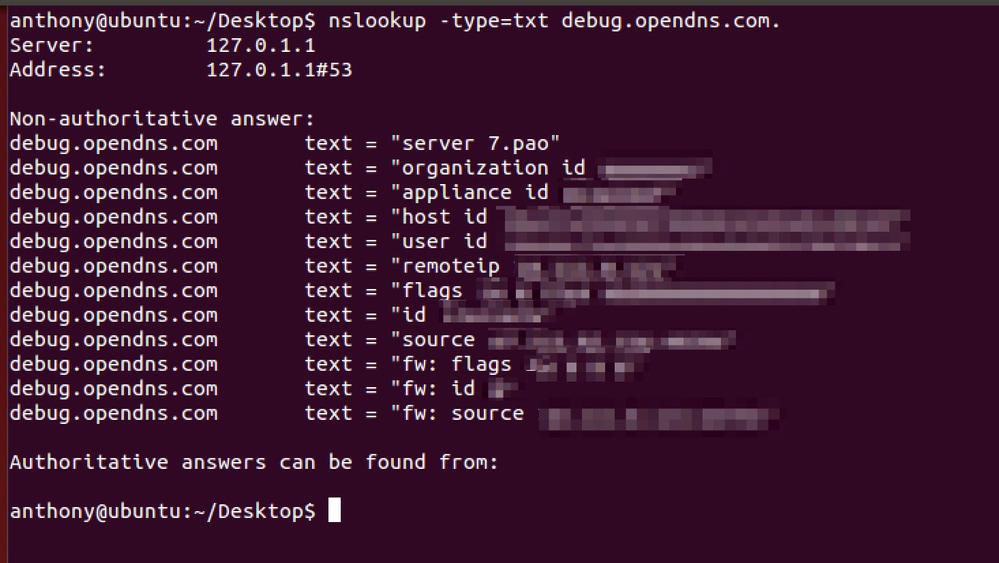

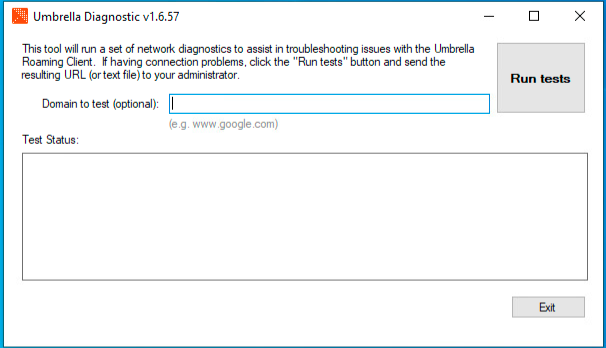
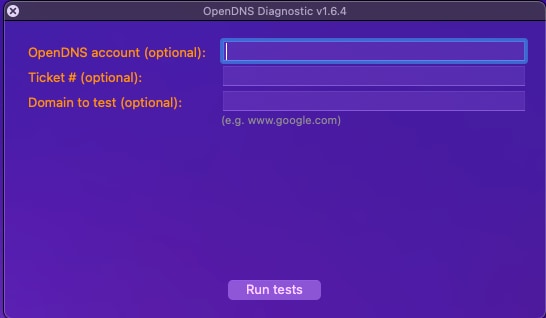
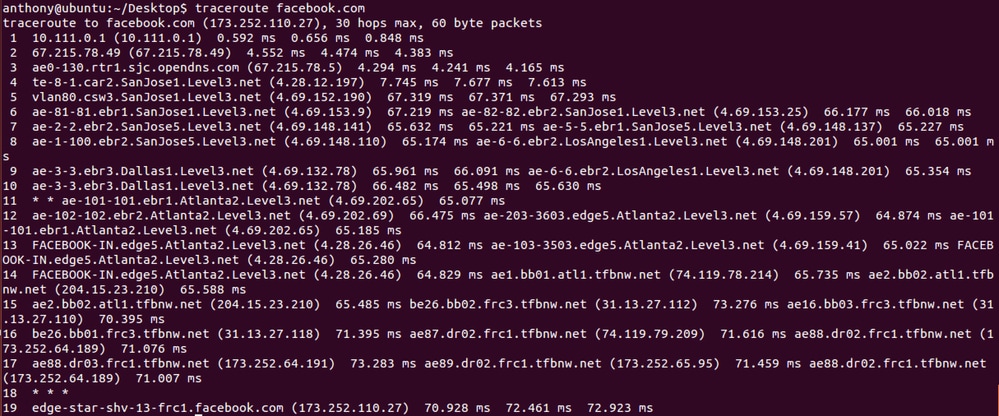
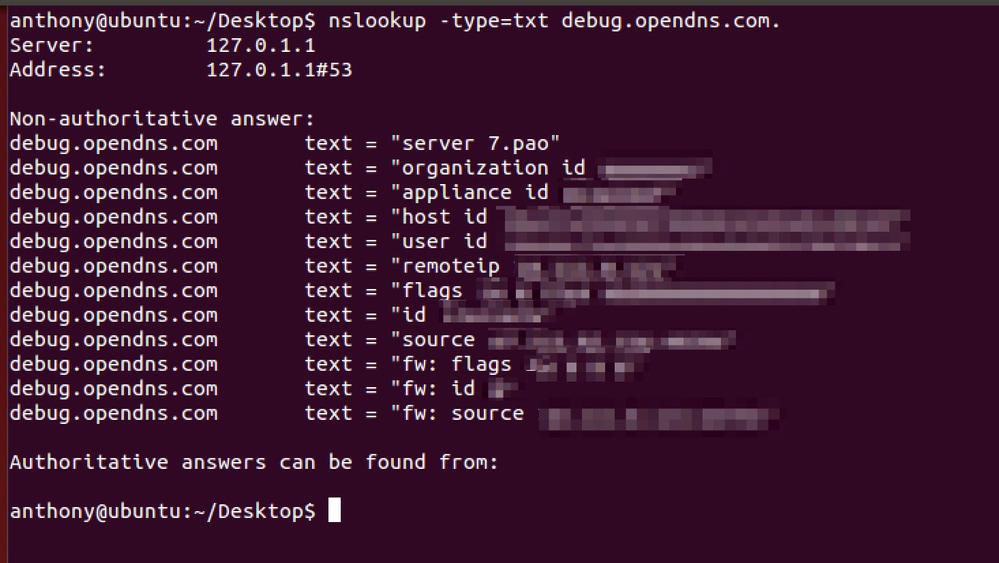
 التعليقات
التعليقات